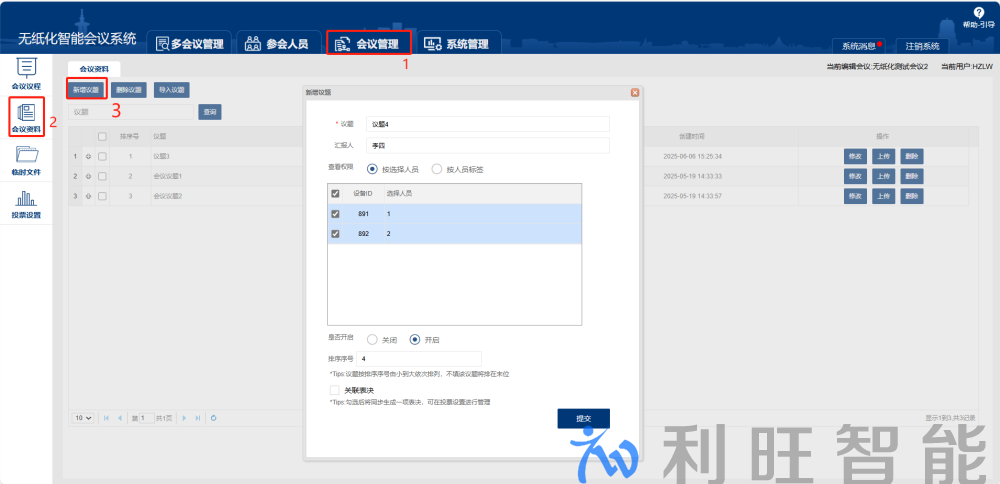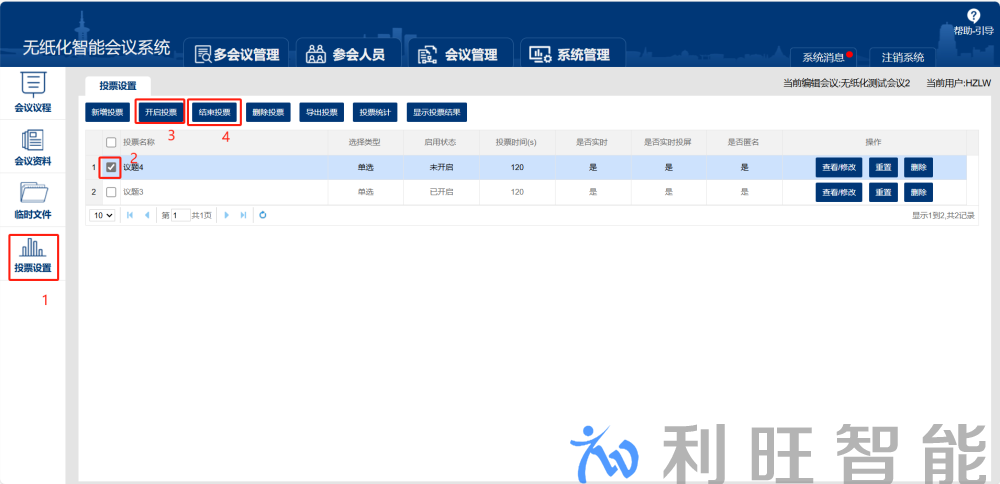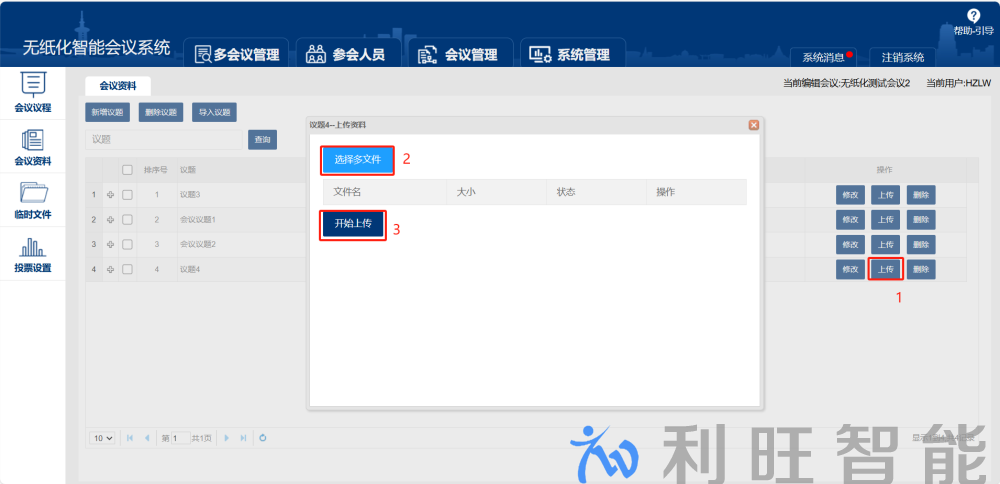無紙化會議服務(wù)器在新增人員后需要給會議
上傳會議資料,我們客戶端先登錄
無紙化會議服務(wù)器后臺,進入“會議管理”>“會議資料”,點擊“
新增議題”。
上傳會議資料首先要新增議題,一個議題下可以上傳多個會議資料。
議題(必填):請輸入會議議題。
匯報人:請輸入議題匯報人。
查看權(quán)限:勾選的人員有權(quán)限查看該議題,未勾選的人員則沒有權(quán)限查看該議題。“按選擇人員”:按單個人員選擇,“按人員標(biāo)簽”:按人員標(biāo)簽選擇。
是否開啟:是否開啟該議題,默認開啟。
排序序號:議題按排序序號由小到大依次排列,不填該議題將排在末尾。
關(guān)聯(lián)表決:勾選后將同步生成一項表決,可在投票設(shè)置進行管理。進入“投票設(shè)置”,選中議題,點擊“開啟投票”,投票完畢點擊“結(jié)束投票”。
點擊議題的“上傳”按鈕,點擊“選擇多文件”上傳本地會議資料,點擊“開始上傳”,等待會議資料上傳完畢。
經(jīng)過在無紙化會議服務(wù)器后臺頁面“會議資料”中進行添加議題、匯報人、人員查看權(quán)限、上傳本地會議資料等操作后,在無紙化會議系統(tǒng)客戶端成功查看到上傳的會議資料。
更多無紙化會議系統(tǒng)文章請參考: